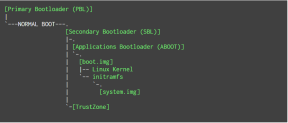Poprawka: Samsung Galaxy S22 Ultra zawiesza się podczas oglądania filmów
Miscellanea / / April 26, 2022
Jak wszyscy wiemy, modele z linii Galaxy S22 to najnowsze flagowe smartfony na rynku w połowie 2022 roku firmy Samsung, które oferuje najwyższej klasy wzornictwo, potężną wydajność sprzętu, wspaniałe aparaty i wiele dodatkowych funkcji lub funkcjonalności. Jednak nie każdy użytkownik jest w stanie cieszyć się uwolnioną mocą najwyższej klasy Samsung Galaxy S22 Ultra model, ponieważ w jakiś sposób zawiesza się lub zacina podczas oglądania filmów online.
Cóż, to dość niefortunne, aby użytkownik takiego urządzenia premium radził sobie z tym, gdzie telefon działa na najnowszy system operacyjny Android 12 po wyjęciu z pudełka, a skórka Samsung One UI 4.1 jest bardziej zoptymalizowana niż poprzednie generacje. Nie ma znaczenia, czy użytkownicy przesyłają strumieniowo treści online przez YouTube, Netflix czy jakąkolwiek inną platformę, ale tak samo problem z zamrażaniem pojawia się dość często, co oczywiście rujnuje wrażenia z przesyłania strumieniowego wideo.

Zawartość strony
-
Poprawka: Samsung Galaxy S22 Ultra zawiesza się podczas oglądania filmów
- 1. Zamknij wszystkie aplikacje działające w tle
- 2. Wymuś ponowne uruchomienie urządzenia
- 3. Uruchom w trybie awaryjnym
- 4. Zainstaluj aktualizację oprogramowania
- 5. Zresetuj wszystkie ustawienia
- 6. Wyczyść partycję cache
- 7. Zainstaluj oczekujące aktualizacje aplikacji
- 8. Wykonaj reset do ustawień fabrycznych
Poprawka: Samsung Galaxy S22 Ultra zawiesza się podczas oglądania filmów
Szanse są dość wysokie, że w jakiś sposób którykolwiek z zainstalowanych programów innych firm jest w konflikcie z systemem urządzenia. Czasami nieaktualna wersja oprogramowania systemowego, nieaktualne aplikacje lub gry, aplikacje działające w tle lub ich usługi, problemy z połączeniem internetowym, a nawet problemy z aplikacjami do przesyłania strumieniowego mogą powodować awarie lub zawieszanie się cokolwiek. Podczas gdy problemy z usterką systemu lub danymi z pamięci podręcznej mogą również powodować zawieszanie się podczas operacji.
Na szczęście udostępniliśmy Ci kilka możliwych obejść, które powinny bardzo pomóc. Lepiej więc postępować zgodnie ze wszystkimi metodami jeden po drugim, aż problem zostanie rozwiązany. Teraz, nie tracąc więcej czasu, wskoczmy do tego.
1. Zamknij wszystkie aplikacje działające w tle
Zdecydowanie zaleca się zamknięcie wszystkich aplikacji działających w tle na Galaxy S22 Ultra, ponieważ niektóre aplikacje lub usługi mogą działać po cichu w tle bez powiadamiania o tym użytkownika. Oczywiście zadania w tle nie tylko zużywają przepustowość, ale także pochłaniają zasoby systemowe.
- Na ekranie głównym dotknij Klawisz ostatnich aplikacji aby wyświetlić wszystkie aplikacje, które nadal działają w tle.
- Pamiętaj, aby dotknąć Zamknij wszystko aby zakończyć lub wymusić zamknięcie wszystkich aplikacji działających w tle.
Możesz także spróbować wykonać poniższe czynności, aby wyraźniej wyczyścić aplikacje działające w tle. Aby to zrobić:
- Otworzyć Ustawienia aplikację na Galaxy S22 Ultra.
- Stuknij w Pielęgnacja baterii i urządzeń > Stuknij w Optymalizuj teraz.
- Otworzyć Ustawienia aplikacja ponownie > Idź do Pielęgnacja baterii i urządzeń.
- Iść do Pamięć > Wybierz aplikacje działające w tle, które chcesz zamknąć.
- Teraz wybierz Wyczyść terazi ponownie uruchom urządzenie, aby odświeżyć system.
2. Wymuś ponowne uruchomienie urządzenia
Czasami wymuszone ponowne uruchomienie urządzenia może również poprawić wydajność systemu lub naprawić wszelkie tymczasowe usterki w systemie. Aby to zrobić:
- Naciśnij i przytrzymaj Zmniejszenie głośności + zasilanie klawisze przez co najmniej 10 sekund.
- Wymusi to wyłączenie urządzenia i ponowne włączenie.
- Gdy logo Samsung pojawi się na ekranie rozruchowym, zwolnij oba klawisze i poczekaj na uruchomienie urządzenia.
- Powinno to rozwiązać problem z awarią w telefonie Samsung Galaxy S22 Ultra. Jeśli jednak problem nadal występuje, możesz przejść do następnej metody.
3. Uruchom w trybie awaryjnym
Czasami normalne ponowne uruchomienie systemu nie przydaje się, ponieważ może nie być w stanie wyczyścić niektóre procesy działające w tle lub problemy z danymi w pamięci podręcznej, które wymagają uruchomienia w trybie awaryjnym, aby naprawić z łatwością. Przeważnie tryb awaryjny całkowicie blokuje wszystkie czynniki zewnętrzne i aplikacje innych firm lub ich usługi, dzięki czemu można sprawdzić krzyżowo, czy problem pojawia się nawet w aplikacjach systemowych, czy nie.
Oznacza to, że jeśli Twoje urządzenie nie będzie się już zawieszać w trybie awaryjnym, powinieneś wrócić do normalnego trybu i znajdź nieuczciwą aplikację lub grę innej firmy, która w rzeczywistości jest w konflikcie z systemem występ. Czasami wiele aplikacji lub gier innych firm może powodować problemy z zawieszaniem się lub awariami. Aby uruchomić urządzenie w trybie awaryjnym:
Reklamy
- Naciśnij i przytrzymaj Zmniejszanie głośności + klawisze zasilania przez kilka sekund, aż na ekranie pojawi się menu zasilania.
- Teraz dotknij i przytrzymaj Wyłączanie opcja, dopóki się nie pojawi Tryb bezpieczeństwa.
- Po prostu dotknij Tryb bezpieczeństwa aby ponownie uruchomić smartfon Galaxy S22 Ultra w trybie awaryjnym.
- Gdy urządzenie uruchomi się w trybie awaryjnym, u dołu ekranu zobaczysz tekst „Tryb awaryjny”.
- Następnie zacznij korzystać z telefonu i spróbuj przesyłać strumieniowo zawartość wideo za pośrednictwem przeglądarki internetowej, aby sprawdzić krzyżowo problem z zamrażaniem.
Powinieneś zrozumieć, czy problem pojawia się z powodu aplikacji innej firmy, czy nie.
4. Zainstaluj aktualizację oprogramowania
W niektórych przypadkach zaktualizowanie wersji oprogramowania może łatwo rozwiązać wiele problemów związanych z usterką systemu lub zawieszaniem się strumieniowego przesyłania treści. Aby to zrobić:
- Otworzyć Ustawienia aplikacja > przewiń w dół.
- Stuknij w Aktualizacja oprogramowania > Stuknij w Sprawdź aktualizacje.
- Jeśli jest dostępna aktualizacja, kliknij Ściągnij i zainstaluj.
- Teraz musisz poczekać, aż urządzenie zakończy proces aktualizacji.
- Po zakończeniu telefon automatycznie uruchomi się ponownie w systemie.
5. Zresetuj wszystkie ustawienia
Resetując opcję wszystkich ustawień w telefonie Samsung Galaxy S22 Ultra, będziesz w stanie naprawić kilka błędy lub usterki w systemie, takie jak problemy z pamięcią podręczną aplikacji, nieprawidłowe ustawienia, preferencje aplikacji i jeszcze. Aby to zrobić:
Reklamy
- Na ekranie głównym stuknij w Ustawienia.
- Iść do Zarządzanie ogólne > Przewiń w dół i dotknij Resetowanie.
- Wybierz Zresetuj wszystkie ustawienia opcja > Upewnij się, że potwierdzasz opcję, wybierając Resetowanie ustawień.
- Teraz wprowadź kod PIN/wzór/odcisk palca urządzenia > Stuknij w Resetowanie ustawień kontynuować.
- Poczekaj na zakończenie procesu i uruchom ponownie system.
6. Wyczyść partycję cache
Zaleca się również wyczyszczenie danych partycji pamięci podręcznej z telefonu, co może dodatkowo obciążyć wydajność urządzenia. Uszkodzona lub przeciążona partycja pamięci podręcznej na urządzeniu może również powodować wiele problemów z systemem urządzenia. Aby to zrobić:
- Upewnij się, że telefon jest wyłączony > Naciśnij i przytrzymaj Moc + zmniejszanie głośności klawisze przez około 8 sekund.
- Gdy na ekranie startowym pojawi się logo Samsung, należy zwolnić oba klawisze i poczekać, aż urządzenie przejdzie w tryb odzyskiwania.
- Użyj Ściszanie przycisk do atrakcja ten Wyczyść partycję cache.
- Teraz naciśnij Przycisk zasilania aby ją wybrać > Usunięcie pamięci podręcznej systemu może potrwać kilka sekund.
- Na koniec naciśnij klawisz zasilania, aby wybrać Teraz uruchom system ponownie.
Nadal przeszkadza ci problem zamrażania? Cóż, przejdź do następnej metody.
7. Zainstaluj oczekujące aktualizacje aplikacji
Powinieneś także spróbować zainstalować wszystkie oczekujące aktualizacje aplikacji na swoim urządzeniu, zanim przejdziesz do jakiejkolwiek innej wniosek, ponieważ przestarzała lub uszkodzona wersja aplikacji może powodować kilka problemów z wydajnością systemu cokolwiek. Aby to zrobić:
- Otworzyć Sklep Google Play na urządzeniu > Stuknij w ikona menu hamburgera od prawego górnego rogu.
- Teraz sprawdź dostępne aktualizacje aplikacji na swoim telefonie.
- Tutaj możesz zainstalować aktualizacje aplikacji pojedynczo lub dotknąć Aktualizuj wszystko aby automatycznie zainstalować wszystkie aktualizacje aplikacji. [Szczególnie zaktualizuj problematyczną aplikację do przesyłania strumieniowego wideo]
- Po zainstalowaniu wszystkich aktualizacji aplikacji możesz po prostu ponownie uruchomić telefon, aby sprawdzić, czy występuje problem.
8. Wykonaj reset do ustawień fabrycznych
Jeśli żadna z metod nie zadziałała, należy wykonać metodę przywracania ustawień fabrycznych w telefonie Samsung Galaxy S22 Ultra, wykonując poniższe czynności. W ten sposób możesz łatwo usunąć wszystkie możliwe usterki lub problemy z danymi w pamięci podręcznej lub systemem dotyczące błędów itp. Aby to zrobić:
- Zaleca się wykonanie pełnej kopii zapasowej danych przed zresetowaniem urządzenia. W przeciwnym razie na pewno stracisz ważne dane.
- Po zakończeniu uruchom Ustawienia aplikację na swoim urządzeniu.
- Stuknij w Dyrekcja Generalna > Wybierz Resetowanie.
- Następnie wybierz Przywrócenie ustawień fabrycznych > Wybierz Resetowanie.
- Stuknij w Usuń wszystko i poczekaj na zakończenie procesu, ponieważ może to zająć trochę czasu. [Jeśli pojawi się prośba o hasło/pin/wzór urządzenia, wprowadź odpowiednio]
- Po zresetowaniu urządzenia urządzenie automatycznie uruchomi się w systemie.
- Na koniec przejdź przez proces początkowej konfiguracji i możesz zacząć.
To wszystko, chłopaki. Zakładamy, że ten przewodnik był dla Ciebie pomocny. W przypadku dalszych pytań możesz skomentować poniżej.